Инсталирането на портфейла mSigna на Linux изисквасграда. Компилирането на този софтуер работи на почти всяка дистрибуция на Linux. За да започнете с този процес, първо трябва да задоволите зависимостите, които има. За съжаление, уебсайтът mSigna е много неясен и не предлага пакети, специфични за дистрибуцията, които потребителите трябва да инсталират.
За да накарате тази програма да се изгради, ще ви трябва Qt5библиотеки, ODB, OpenSSL, Boost C ++ библиотеки, SQLite, git и qrencode. За повече информация как да намерите зависимостите за вашата Linux дистрибуция, отидете на официалната страница с документацията тук.
Инсталирайте mSigna
След като всички зависимости са инсталирани на вашата операционна система Linux, отворете прозорец на терминала и използвайте Git инструмент за изтегляне на най-новия изходен код.
Забележка: mSigna може да се изгради, дори ако не инсталирате зависимостите на вашия Linux компютър. Проверка ~ / MSigna / deps за включените файлове за зависимост. Строителят може да използва тези вместо тях.
git clone https://github.com/ciphrex/mSIGNA
Изграждане на mSigna зависимости
По-рано използвахме Git, за да изтеглим цялата mSignaфайлове с изходен код бързо. Преминаването по този маршрут е полезно, тъй като премахва досадните стъпки, като извличане на архивни файлове и т.н. За целта използвайте CD команда.
cd mSIGNA
В папката mSigna има "документи"подпапка. В тази папка е описано подробно описание за настройка на Linux среда за изграждане. Тя включва изтегляне, изграждане и инсталиране на важни файлове. Имайте предвид, че тези файлове не отнемат от папката „deps“. Ако сте инсталирали тези библиотеки чрез мениджъра на пакети на вашата дистрибуция на Linux, не се колебайте да пропуснете този процес.
В терминал изпълнете тези команди една след друга. Скоро след mSigna трябва да има всички файлове на зависимост, които трябва да изгради правилно.
cd ~/
mkdir odb cd odb
Първо, инсталирайте Libcutl:
wget http://www.codesynthesis.com/download/libcutl/1.8/libcutl-1.8.0.tar.bz2 tar -xjvf libcutl-1.8.0.tar.bz2 cd libcutl-1.8.0 ./configure make sudo make install sudo ldconfig cd ..
След това ODB компилаторът.
sudo apt-get install gcc-4.8-plugin-dev wget http://www.codesynthesis.com/download/odb/2.3/odb-2.3.0.tar.bz2 tar -xjvf odb-2.3.0.tar.bz2 cd odb-2.3.0 ./configure make sudo make install cd ..
След ODB компилатора, изградете и инсталирайте ODB Common Runtime:
wget http://www.codesynthesis.com/download/odb/2.3/libodb-2.3.0.tar.bz2 tar -xjvf libodb-2.3.0.tar.bz2 mkdir libodb-linux-build cd libodb-linux-build ../libodb-2.3.0/configure make sudo make install cd ..
Завършете ODB зависимостите, като инсталирате библиотеката за изпълнение на базата данни ODB.
wget http://www.codesynthesis.com/download/odb/2.3/libodb-sqlite-2.3.0.tar.bz2 tar -xjvf libodb-sqlite-2.3.0.tar.bz2 mkdir libodb-sqlite-linux-build cd libodb-sqlite-linux-build ../libodb-sqlite-2.3.0/configure make sudo make install cd
Изградете библиотеката на Qrencode. За разлика от другите зависимости, Qrencode се включва с изходния код, в „deps“.
cd mSIGNA/deps/qrencode-3.4.3 ./configure --without-tools make sudo make install cd ..
И накрая, инсталирайте файловете, свързани с монети, които mSigna се нуждае:
sh ~/mSIGNA/deps/CoinDB/install-all.sh sh ~/mSIGNA/deps/CoinCore/install-all.sh sh ~/mSIGNA/deps/CoinQ/install-all.sh
След изграждането на всички зависимости компилирайте портфейла mSigna.
./build-all.sh linux
Използване на mSigna
Конфигурирането на вашия портфейл mSigna започва с създаването на нов свод. Кликнете върху „File“ и изберете опцията, която гласи „New Vault“.

Забележка: ако не използвате Bitcoin-qt на заден план заедно с mSigna, ще трябва да се свържете ръчно с възел. Вижте документацията на mSigna, за да научите повече.
След това намерете менюто за акаунти и щракнете върху опцията, която казва „Съветник на акаунта“. Стартирайте съветника и дайте име на акаунта си.
След като наименувате акаунта, задайте политиката на акаунта. За повечето потребители 1 от 1 трябва да е достатъчен. Променяйте опциите на правилата само ако знаете какво правите.
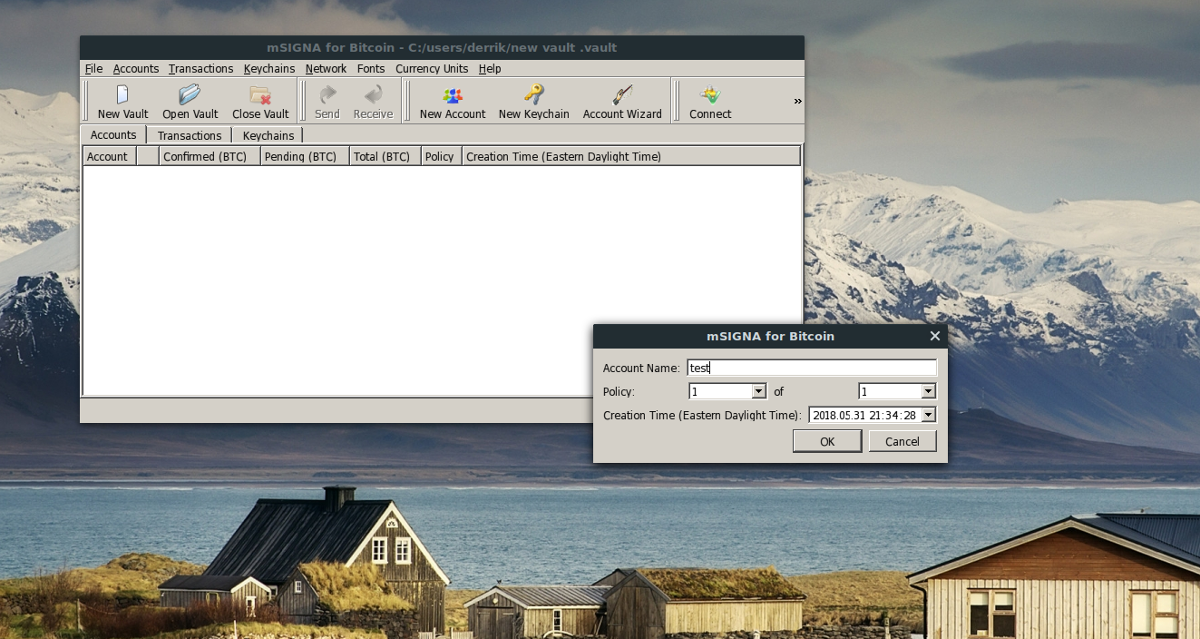
Когато настройката приключи, щракнете върху „Експортиране на акаунт“, за да създадете нова архивна копие. Тази резервна копие ще запази всичко, свързано с портфейла ви, така че не забравяйте да го запазите на безопасно място.
Изпращане на плащания
mSigna ще отнеме известно време, за да се синхронизира с най-новата версия на Bitcoin blockchain. Когато този процес приключи, ще бъде безопасно да се използва. Щракнете върху „Акаунти“ и изберете бутона „Изпращане“.
Забележка: потърсете менюто „Keychains“ и изберете „Unlock keychain“. Отключването на вашата ключодържател е изключително важно за изпращане на BTC транзакции.
В изскачащото меню за mSigna напишете точната сума (в BTC), която искате да изпратите. Ако всичко изглежда добре и сте готови да изпратите плащането, кликнете върху бутона „Запазване неподписано“.
Плащането все още не е готово за изпращане. Първо ще трябва да го подпишете. Погледнете транзакцията (под Транзакции) и я изберете. Кликнете върху транзакцията и изберете „Добавяне на подпис“, за да подпишете транзакцията.
Когато сте изпълнили изискването за политика за сигурност на портфейла си, ще се появи бутонът „Изпращане“ и ще можете да изпратите плащането.
Получаване на плащания
За да получите плащане към вашия портфейл mSigna BTC, изберете акаунта си и щракнете върху бутона „Получаване“ в лентата с инструменти. Етикетирайте новото плащане и напишете в необходимата сума.
Изчакайте малко и mSigna ще генерира нов QR код адрес за плащане. Дайте адреса на лицето, което плаща, за да получи плащането.
Когато плащането е успешно, mSigna незабавно ще кредитира BTC във вашия акаунт.













Коментари